Die große Nutzerbasis ermöglicht es Google, wertvolles Feedback zu seinem Flaggschiff-Browser zu erhalten – Chrom über Google-Absturzberichte. Diese Informationen werden dann von Entwicklern genutzt, um die Leistung kontinuierlich zu überwachen und bei Bedarf weiter zu verbessern. Darüber hinaus führen neue Funktionsanfragen, Fehlerberichte und andere Aktualisierungen tendenziell dazu, dass der Browser benutzergesteuerter wird. Aber hier gibt es einen Haken! Dabei erhebt Google auch einige persönliche Informationen über seine Nutzer. Glücklicherweise gibt es eine Möglichkeit, dieses Verhalten zu deaktivieren.
Verhindern Sie, dass Google Absturzberichte Fehler, Abstürze und andere Informationen senden
Google selbst stellt fest:
„Wenn wir Chrome erlauben, uns automatische Berichte zu senden, können wir Prioritäten festlegen, was in Chrome behoben und verbessert werden muss.“
Diese Berichte können beispielsweise Informationen darüber enthalten, wann Chrome abstürzt, wie viel Speicher Sie verwenden und einige persönliche Informationen.
Darüber hinaus werden auch Details preisgegeben wie:
- Zahlungsinformationen und Passwörter
- Erweiterungen, die Sie installiert haben
- Die Webseite, die Sie zum Zeitpunkt des Absturzes besucht haben
- Das Betriebssystem, der Hersteller und das Modell Ihres Geräts
- Das Land, in dem Sie Chrome verwenden, und mehr.
Wenn Sie keine Informationen in einem Absturzbericht senden möchten, müssen Sie Folgendes tun:
- Öffnen Sie die Google Chrome-Einstellungen
- Abschalten 'Sendet automatisch Nutzungsstatistiken und Absturzberichte an Google Möglichkeit.
1]Öffnen Sie die Google Chrome-Einstellungen
Starten Sie den Google Chrome-Browser. Öffne das Passen Sie Google Chrome an und steuern Sie es Menü (sichtbar als drei vertikale Punkte Symbol in der oberen rechten Ecke) und wählen Sie „Einstellungen' aus der Liste der angezeigten Optionen.
2]Deaktivieren: Sendet Nutzungsstatistiken und Absturzberichte automatisch an Google
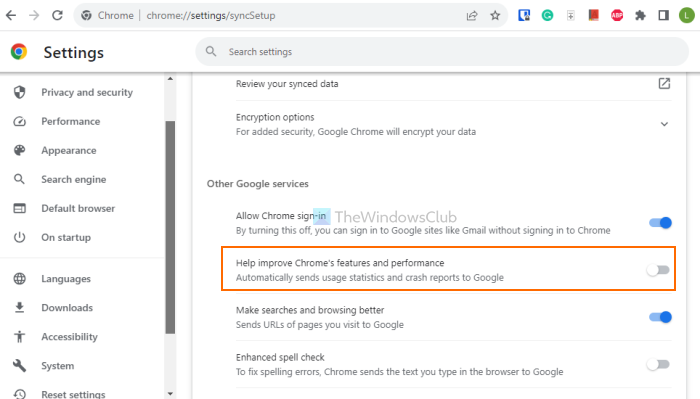
Auf der Seite „Einstellungen“:
- Greife auf … zu Du und Google Kategorie aus dem linken Bereich
- Klicken Sie anschließend auf Synchronisierungs- und Google-Dienste Möglichkeit
- Scrollen Sie auf der Seite nach unten
- Unter dem Andere Google-Dienste Abschnitt
- Verwenden Sie den für die verfügbaren Schalter Helfen Sie mit, die Funktionen und die Leistung von Chrome zu verbessern Möglichkeit. Dies ist die Option, die Sendet automatisch Nutzungsstatistiken und Absturzberichte an Google (falls eingeschaltet).
Bei Bedarf können Sie auch überprüfen, welche Informationen im Falle eines Absturzes oder Browserfehlers an Google gesendet werden dürfen. Geben Sie dazu den folgenden Code in die Adressleiste eines neuen Tabs ein: chrome:// stürzt ab.
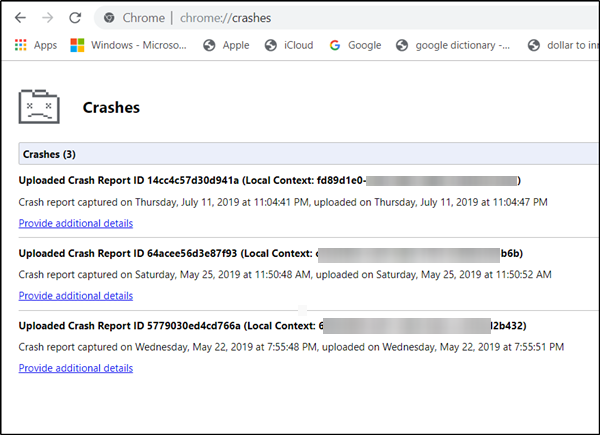
Beachten Sie: Wenn Sie die Funktion deaktiviert haben oder kein Absturz aufgetreten ist, ist der Berichtsordner möglicherweise leer.
Wie verhindere ich, dass Chrome Daten an Google sendet?
Wenn Sie verhindern möchten, dass Chrome Ihre Nutzungsstatistiken an Google sendet, müssen Sie die Option „Hilfe zur Verbesserung der Funktionen und Leistung von Chrome“ auf der Seite „Einstellungen“ deaktivieren. Auf der anderen Seite, wenn Sie Sie möchten nicht, dass Websites Ihre Browserdaten verfolgen oder sammelndann können Sie das einschalten Nicht verfolgen Option für Websites. Um auf diese Option zuzugreifen, öffnen Sie die Seite „Einstellungen“ > Datenschutz und Sicherheit > Website-Einstellungen > Cookies und Website-Daten > Senden Sie eine „Do Not Track“-Anfrage mit Ihrem Browserverkehr.
Wie stoppe ich Google Crash Handler im Hintergrund?
Um zu verhindern, dass Google Crash Handler unter Windows 11/10 im Hintergrund ausgeführt wird, können Sie die laufenden Prozesse mit dem Task-Manager beenden. Greifen Sie im Task-Manager-Fenster auf zu Prozesse Tab. Suche Google Crash Handler Und Google Crash Handler (32-Bit) Prozesse. Öffnen Sie für jeden Prozess das Rechtsklick-Menü und verwenden Sie das Task beenden Möglichkeit.
Hoffe das hilft.
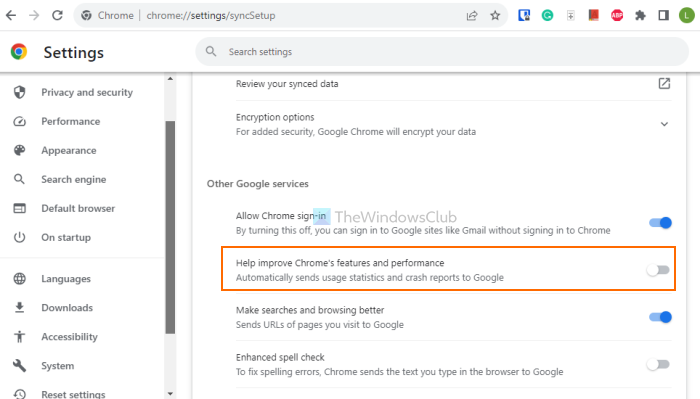





![So nehmen Sie Audio in Windows 11 im Jahr 2022 auf [Two Methods]](https://static.futuriq.de/uploads/2022/07/a-4-180x135.jpg)
